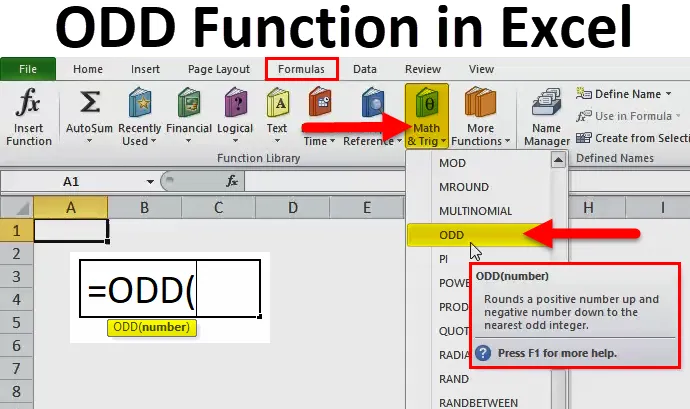
Funzione ODD di Excel (sommario)
- Funzione ODD in Excel
- Formula ODD in Excel
- Come usare ODD in Excel?
Funzione ODD in Excel
È una funzione di foglio di lavoro in Excel, una funzione ODD è una funzione integrata in Excel che è classificata in Funzione matematica e trigonometria.
Nel foglio Excel, questa funzione verrà visualizzata nel menu a discesa del pulsante di comando Matematica e Trig nella scheda formula della barra multifunzione.
Il suo scopo principale è di arrotondare un numero all'intero ODD più vicino, quindi i numeri positivi diventeranno più grandi e i numeri negativi diventeranno più piccoli (cioè più negativi).
Questa funzione salterà ogni volta anche un numero intero e restituirà un numero intero o un valore dispari.
Restituisce il numero arrotondato per eccesso all'intero dispari più vicino.
Formula ODD in Excel
Di seguito è la formula ODD in Excel:
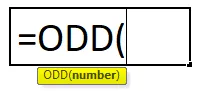
Include solo un argomento, ovvero il numero.
- Numero : è il numero che vogliamo arrotondare per eccesso a un numero intero dispari.
Come utilizzare la funzione ODD in Excel?
È molto semplice e facile da usare. Facciamo capire il funzionamento di questa funzione con alcuni esempi.
Puoi scaricare questa funzione ODD? Modello Excel qui - Funzione ODD? Modello ExcelEsempio n. 1 - Funzione ODD su valori di punti positivi
Supponiamo in un foglio di lavoro, la cella "B6" contiene il valore 245, 25.
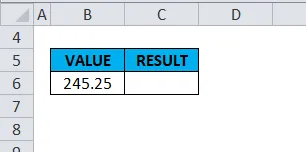
Se si utilizza una funzione dispari su questo, ovvero = ODD (B6) .
Nell'argomento numerico qui inseriamo semplicemente il valore "245.25" direttamente nella formula o facciamo riferimento a una cella contenente un numero, ad es. (B6).
Nota: il valore numerico della cella deve essere sempre utilizzato tra virgolette doppie, ad esempio "245, 25".
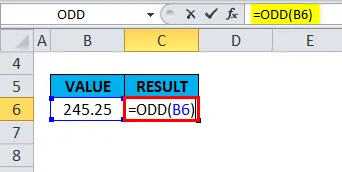
Nell'output o nel risultato, Excel arrotonda il valore al successivo numero intero dispari e restituisce il valore 247, poiché è il numero dispari successivo più alto.
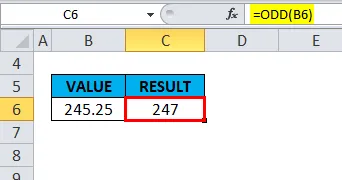
Esempio n. 2 - Sul numero ODD
Se un numero è un numero intero dispari, non si verifica alcun arrotondamento, restituisce lo stesso valore.
Supponiamo che in un foglio di lavoro, la cella "B11" contenga già un numero ODD, ovvero "5".
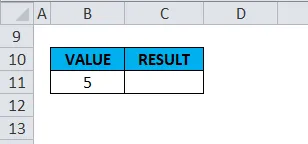
Se questa funzione viene applicata a questa, ovvero = ODD (B11)
Nell'argomento numerico qui dobbiamo semplicemente inserire il valore "5" tra virgolette doppie direttamente nella formula, oppure fare riferimento a una cella contenente un numero, cioè (B11)
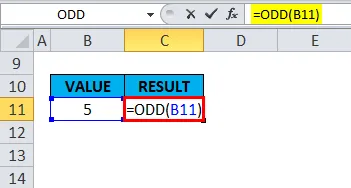
Nell'output o nel risultato, restituisce lo stesso valore, in questo caso non si verifica alcun arrotondamento.
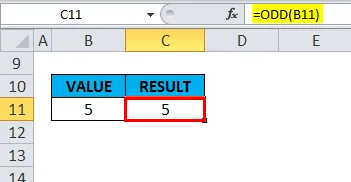
Esempio n. 3: numeri interi positivi
Supponiamo in un foglio di lavoro che la cella "B16" contenga un numero intero positivo "20".
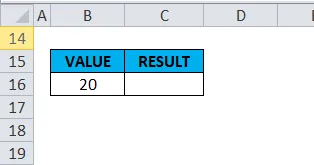
Questa funzione è applicata a questa, cioè = ODD (B16).
Nell'argomento numerico qui dobbiamo semplicemente inserire il valore "20" tra virgolette doppie direttamente nella formula, oppure fare riferimento a una cella contenente un numero, cioè (B16).
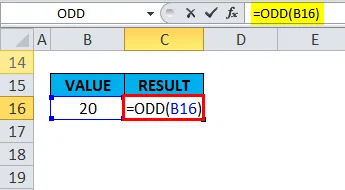
Nell'output o nel risultato, Excel arrotonda il valore al numero intero dispari successivo e restituisce il valore 21, poiché è il numero dispari successivo più alto.
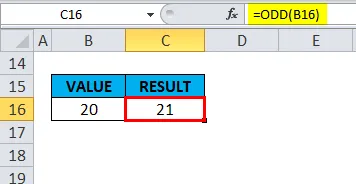
Esempio n. 4: numeri interi negativi
Arrotonderà il valore al numero dispari più vicino (ovvero più valore negativo)
Supponiamo che in un foglio di lavoro, la cella "B21" contenga un numero intero negativo "-36".
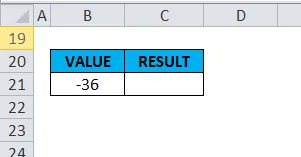
Questa funzione è applicata a questa, cioè = ODD (B21).
Nell'argomento numerico qui dobbiamo semplicemente inserire il valore "-36" tra virgolette doppie direttamente nella formula, oppure fare riferimento a una cella contenente un numero, ad es. (B21).
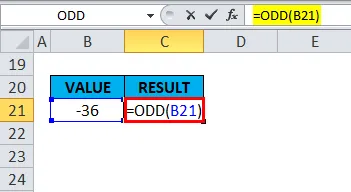
Nell'output o nel risultato, Excel arrotonda il valore al numero dispari più vicino (ovvero più valore negativo) e restituisce il valore -37.
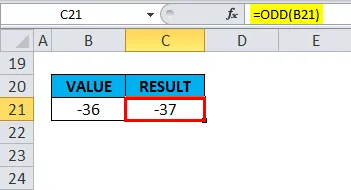
Esempio n. 5 - Funzione dispari su zero
Se un numero è 0 (zero), la funzione ODD viene arrotondata al valore positivo +1.
Supponiamo in un foglio di lavoro, la cella "G6" contiene il valore Zero o "0".
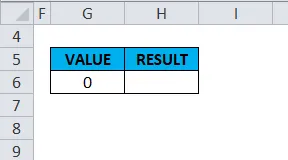
Questa funzione è applicata a questa, cioè = ODD (G6) .
Nell'argomento numerico qui dobbiamo semplicemente inserire il valore "0" tra virgolette doppie direttamente nella formula o fare riferimento a una cella contenente un numero, ad esempio (G6).
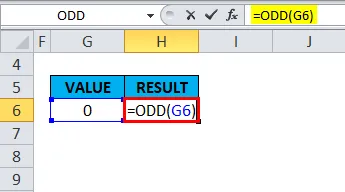
Nell'output o nel risultato, Excel arrotonda al valore positivo +1 e restituisce il valore 1.
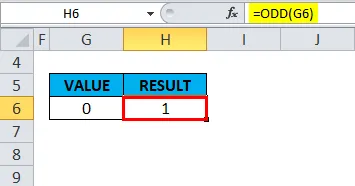
Esempio n. 6 - Valori in punti negativi
Supponiamo in un foglio di lavoro, la cella "G11" contiene un valore di punto negativo -3, 4.
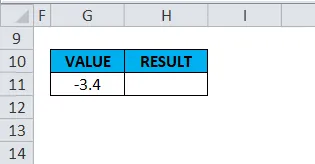
Se si utilizza una funzione dispari su questo, ovvero = ODD (G11).
Nell'argomento numerico qui dobbiamo semplicemente inserire il valore "-3, 4" direttamente nella formula o fare riferimento a una cella contenente un numero, ad esempio (G11).
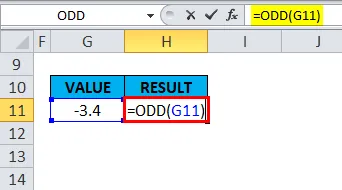
Nell'output o nel risultato, Excel arrotonda il valore al numero dispari più vicino (ovvero più valore negativo) e restituisce il valore -5.
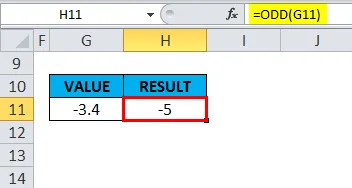
Esempio n. 7 - Funzione ODD su valori non numerici o di testo
Se un numero è un valore non numerico o testuale, questa funzione restituisce #VALORE! Errore.
Supponiamo in un foglio di lavoro, la cella "G16" contiene la parola "EXCEL".
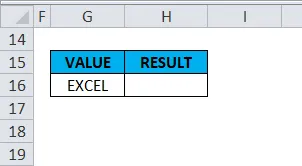
Se si utilizza una funzione dispari, ad esempio = ODD (G16).
Nell'argomento numerico qui dobbiamo semplicemente inserire il valore “EXCEL” tra virgolette doppie direttamente nella formula, oppure fare riferimento a una cella contenente un numero, ad esempio (G16).
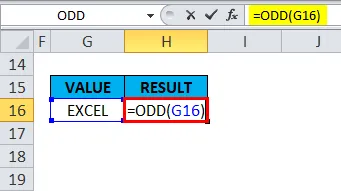
Nell'output o nel risultato, restituisce #VALUE! Errore, perché si tratta di un valore di testo o non numerico.
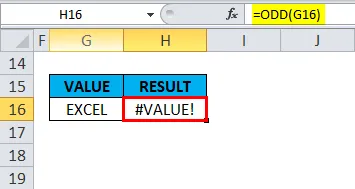
Esempio n. 8: valori decimali o valore inferiore a uno
Supponiamo che in un foglio di lavoro, la cella "G21" contenga il valore "0, 03", ovvero un valore inferiore a uno.
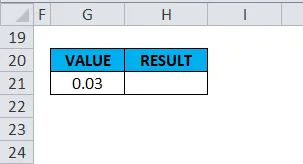
Se si utilizza una funzione dispari su questo, ovvero = ODD (G21)
Nell'argomento numerico qui dobbiamo semplicemente inserire il valore ““ 0, 03 ”tra virgolette doppie direttamente nella formula, oppure fare riferimento a una cella contenente un numero, ad es. (G21).
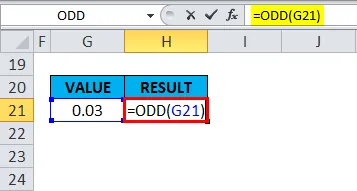
Nell'output o nel risultato, Excel arrotonda il valore al numero dispari più vicino e restituisce il valore 1.
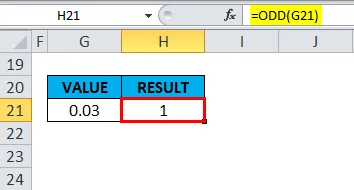
Cose da ricordare sulla funzione ODD in Excel
- Se l'argomento numero fornito non è riconosciuto come valore numerico da MS Excel. cioè se un numero non è numerico, la funzione restituisce il #VALORE! Errore.
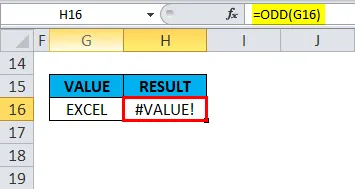
- Se un numero è 0 (zero), questa funzione viene arrotondata al valore positivo +1.
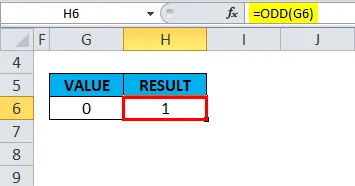
- Se un numero è un numero intero dispari, non si verifica alcun arrotondamento, restituisce lo stesso valore.
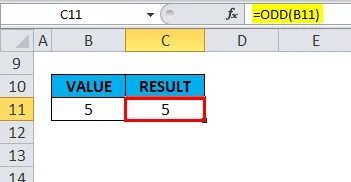
- FUNZIONE ISODD è diversa da una funzione ODD, FUNZIONE ISODD valuta se il riferimento o il numero in una cella è un numero ODD.
Articoli consigliati
Questa è stata una guida alla funzione ODD. Qui discutiamo della formula ODD e di come utilizzare la funzione ODD insieme a esempi e modelli Excel scaricabili. Puoi anche guardare queste utili funzioni in Excel:
- Come utilizzare la funzione FIND in Excel?
- MS Excel: funzione LOG
- Guida su AND Funzione in Excel
- Usi della funzione AGGREGATE in Excel